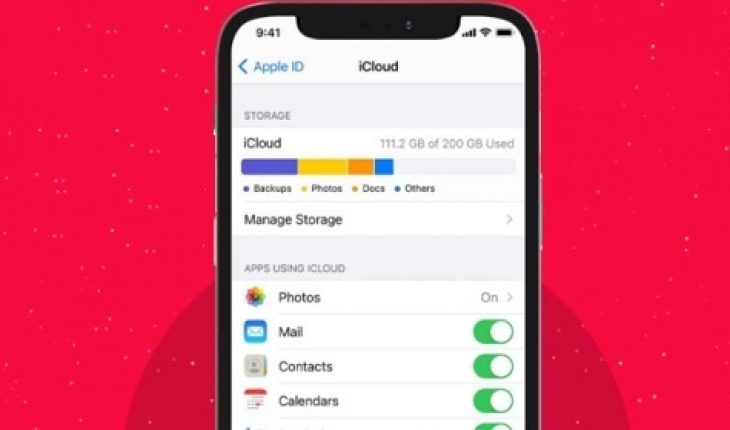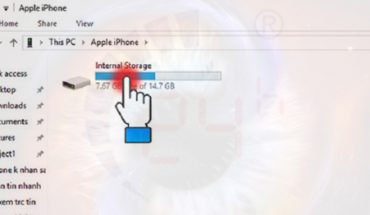Bạn không thể sử dụng iPhone ở mức tối đa khi bộ nhớ của thiết bị đã đầy. Việc tải xuống các ứng dụng chụp ảnh và quay video mới, hay nâng cấp iOS sẽ trở nên khó khăn khi dung lượng bộ nhớ không còn trống. Dưới đây là một số gợi ý giúp bạn giải phóng dung lượng trên iPhone lẫn iPad thật hiệu quả.
Hướng dẫn kiểm tra bộ nhớ của iPhone
Trước khi để iPhone dung nạp thêm nhiều ứng dụng cũng như tiến hành cập nhật hệ điều hành mới, bạn hãy kiểm tra xem tình trạng bộ nhớ trên thiết bị thông qua các thao tác bên dưới.
Ban đầu, bạn đi vào mục Chung trong phần Cài đặt của máy
Sau đó, nhấn chọn vào Bộ nhớ iPhone. Nơi đây sẽ giúp bạn nhận biết đang có bao nhiêu GB được sử dụng.
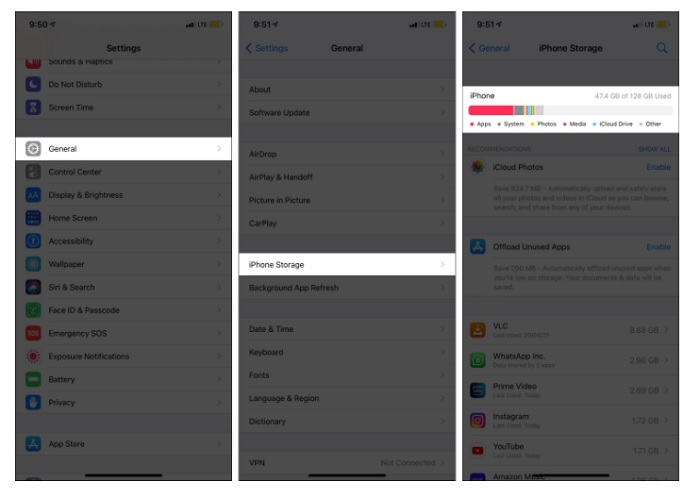
Sau khi nắm rõ thông tin này, bạn có thể đưa ra quyết định thêm về dung lượng bạn cần. Nếu bộ nhớ khó tiếp nhận thêm các dữ liệu có dung lượng cao, bạn hãy cân nhắc đến những cách giải phóng dung lượng trên iPhone và iPad của mình.
Tập hợp 9 cách giải phóng dung lượng trên iPhone
Bằng việc xóa bớt các dữ liệu không còn hữu ích, đang tồn tại dưới dạng ứng dụng đồ họa, thanh toán hay các tấm ảnh, bản ghi âm cũ… bạn sẽ giải phóng dung lượng bộ nhớ cho “dế yêu” dễ dàng hơn. Dưới đây là các đề xuất chi tiết.
1. Xóa các ứng dụng iOS không cần thiết
Ứng dụng là một trong những công cụ lưu trữ nổi bật nhất. Ngày nay, các ứng dụng có nhiều tính năng hơn và được trang bị đồ họa và bảo mật tốt hơn. Điều này đã làm tăng đáng kể kích thước của chúng. Ví dụ: ứng dụng thanh toán yêu thích của bạn vào năm 2016 có dung lượng khoảng 48 MB. Hôm nay ứng dụng đó hơn 200 MB.
Xóa ứng dụng là một cách nhanh chóng để có thêm bộ nhớ trên iPhone. Và phần tốt nhất, bạn có thể tải lại chúng bất cứ lúc nào từ App Store, nếu cần.
Vuốt Màn hình chính iPhone của bạn sang trái để xem những ứng dụng nào không cần thiết. Từ đây, hãy nhấn và giữ liên kết không mong muốn và chạm vào mục Xóa ứng dụng rồi chọn tiếp Xóa ứng dụng. Lặp lại điều này cho tất cả các ứng dụng không mong muốn.
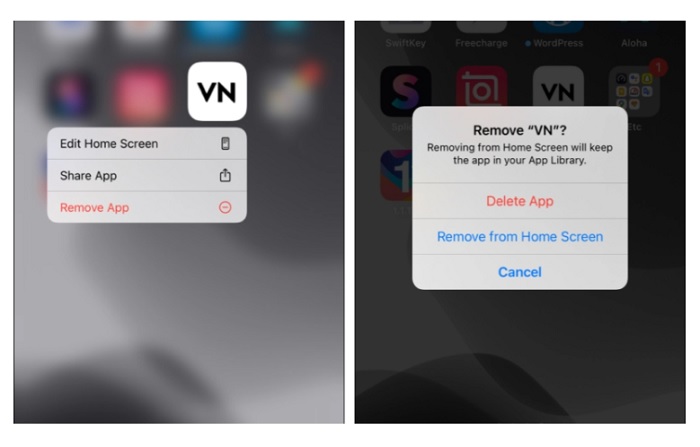
Một cách để bạn xóa ứng dụng khá nhanh chóng nữa là thông qua Cài đặt nhờ các bước như sau.
Mở Cài đặt rồi chọn mục Chung.và nhấn vào Bộ nhớ iPhone và chờ một giây để hiển thị mọi thứ.
Việc cuộn xuống sẽ giúp bạn thấy danh sách các ứng dụng đã cài đặt. Những cái chiếm nhiều không gian nhất nằm ở trên cùng.
Nhấn vào bất kỳ ứng dụng nào không cần thiết.rồi nhấn vào Xóa ứng dụng và xác nhận.
Lưu ý: Một số ứng dụng cũng có ứng dụng iMessage bị xóa khi bạn xóa ứng dụng chính. Tuy nhiên, nếu bạn có các ứng dụng iMessage độc quyền, hãy xóa chúng để có dung lượng trống.
2. Xóa ảnh và video không mong muốn trên iPhone
Ảnh và video vốn dĩ được xem như một phần thiết yếu trong cuộc sống của không ít người dùng. Và camera của các dòng máy iPhone đều chất lượng, tạo cơ hội cho làm nên rất nhiều ảnh. Mặc dù Apple sử dụng định dạng HEIC được tối ưu hóa, hình ảnh và video vẫn chiếm dung lượng đáng kể và xóa chúng là một giải pháp giải phóng dung lượng trên iPhone đáng được đề cập.
Trước hết, bạn chỉ cần vào ứng dụng Ảnh và chuyển đến tab Album.
Cuộn xuống rồi nhấn vào Video bên dưới Loại phương tiện. Tiến hành nhấn vào Chọn và chọn các video không cần thiết.
Chạm vào biểu tượng thùng rác để xóa hẳn các video trong đó.
Quay lại và làm tương tự cho Ảnh chụp màn hình, Ghi màn hình, Ảnh trực tiếp.
Sau đó, bạn có thể đi tới mục Gần đây và xóa những hình ảnh không cần thiết từ đó.
3. Xóa lịch sử Safari và dữ liệu trang web
Lần cuối cùng bạn xóa dữ liệu Safari là khi nào? Nếu bạn sử dụng trình duyệt mặc định của Apple làm cửa sổ chính để truy cập web, rất có thể nó đã tích lũy nhiều dữ liệu bao gồm cookie, bộ nhớ đệm, dữ liệu trang web… Để loại bỏ những điều này, hãy làm theo từng hướng dẫn được trình bày ở đây.
Nếu bạn chỉ muốn loại bỏ một số trang cụ thể khỏi lịch sử duyệt web của mình hoặc xóa bản ghi của các trang web đã truy cập trong một khung thời gian cụ thể, thì đây là điều cần làm:
Mở Safari trên iPhone của bạn rồi tiến hành chọn vào biểu tượng Dấu trang. Đối với iPad, nó ở trên cùng bên trái.
Kế tiếp, bạn hãy nhấn vào biểu tượng đồng hồ ở bên phải (tại các phiên bản iOS cũ hơn, mục Lịch sử sẽ ở gần đầu danh sách dấu trang của bạn).
Giờ thì bạn sẽ thấy tên của các trang web bạn đã truy cập. Lúc đó, bạn có hai lựa chọn chủ yếu.
Hãy vuốt sang trái từ phải trên tên của trang mà bạn muốn xóa, sau đó nhấn vào Xóa.
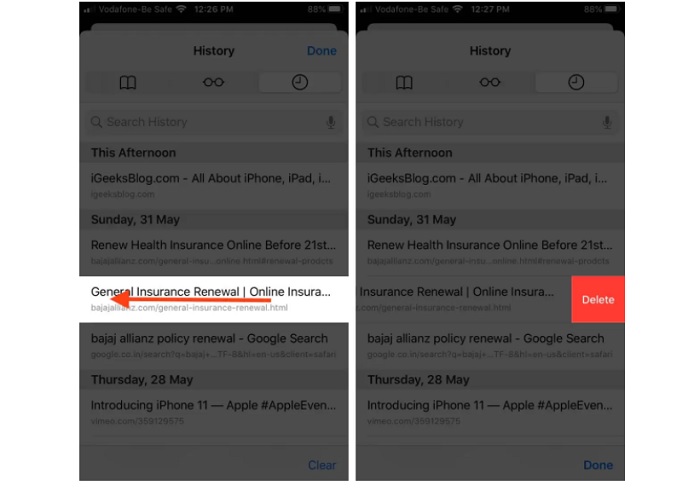
Nếu bạn muốn xóa toàn bộ lịch sử cùng một lúc, hãy nhấn vào mục Xóa ở góc dưới cùng bên phải. Tiếp đến, chọn tùy chọn thích hợp từ bốn tùy chọn đang hiển thị sẵn trên màn hình.
Chọn Giờ cuối cùng nếu bạn cần xóa tất cả lịch sử của giờ trước
Chọn mục Hôm nay để làm sạch tất cả lịch sử của ngày hôm nay
Hôm nay và Hôm qua là mục giúp bạn xóa tất cả lịch sử của ngày hôm nay và ngày hôm qua
Tại mục Mọi lúc, bạn sẽ xóa được toàn bộ lịch sử cùng một lúc.
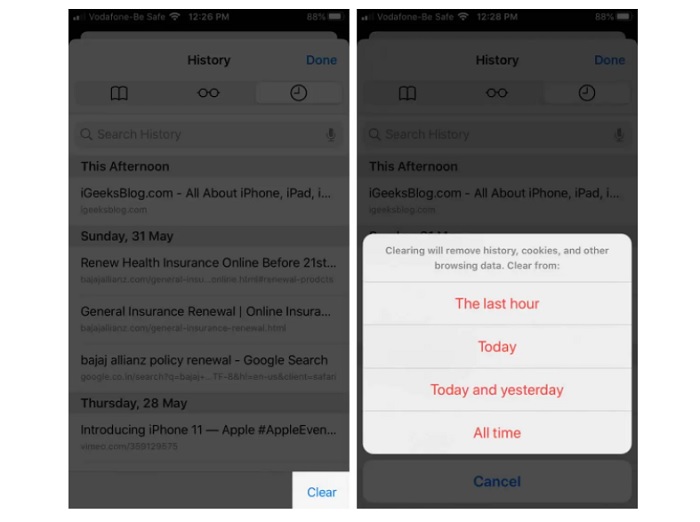
Trong trường hợp bạn muốn giữ lại lịch sử duyệt web của mình nhưng xóa dữ liệu trang web, thì bạn hãy áp dụng các thao tác này:
Đi đến ứng dụng Cài đặt rồi thực hiện cử chỉ cuộn xuống và chạm vào Safari.
Điều khiển ngón tay cuộn xuống một lần nữa và nhấn chọn mục Nâng cao.
Tiếp theo, hãy nhấn vào Dữ liệu trang web, bạn sẽ xác định một trong hai lựa chọn:
Nếu bạn muốn xóa toàn bộ Dữ liệu trang web, bạn có thể tiến hành bằng cách chạm vào Xóa tất cả dữ liệu trang web rồi chạm vào mục Xóa ngay để xác nhận.
Trường hợp bạn muốn xóa dữ liệu trang web riêng lẻ, chỉ cần vuốt sang trái trên bất kỳ tên trang web nào rồi nhấn Xóa là hoàn thành.
Ngoài ra, bạn cũng có thể chạm vào Chỉnh sửa từ góc trên bên phải và nhấn vào nút màu đỏ bên cạnh dữ liệu trang web bạn muốn xóa rồi chạm vào Xóa. Tiến hành chạm vào Xong ở góc trên cùng bên phải để xác nhận.
4. Xóa Podcast đã phát trên iPhone
Bạn yêu thích podcast nhưng sau khi nghe xong, bạn thường quên loại bỏ những tập cũ? Dưới đây là cách khắc phục vĩnh viễn sự cố này:
Hãy nhấn vào Podcast từ trong mục Cài đặt rồi.bật tắt tính năng Xóa video tải xuống đã phát.
Bạn cũng có thể tắt tải xuống Podcast tự động. Gạt công tắc sang trái ở mục Cho phép khi theo dõi và mục Theo dõi và Tải xuống khi Lưu.
5. Giải phóng dung lượng trên iPhone bằng cách xóa bản ghi âm giọng nói
Bạn có ghi lại các bài giảng đại học hoặc những lời bàn tán của bạn bè nhưng lại quên xóa chúng sau đó không? Nếu có, họ đang ăn không gian trên iPhone của bạn. Bạn có thể loại bỏ các bản ghi âm cũ bằng cách làm theo lần lượt các bước này.
Mở ứng dụng Bản ghi nhớ giọng nói và nhấn vào một bản ghi âm rồi chạm vào biểu tượng Thùng rác.
Để xóa nhiều ghi nhớ thoại, bạn cần nhấn vào Chỉnh sửa ở trên cùng và chọn các bản ghi âm và nhấn Xóa.
Cũng giống như ảnh, các ghi nhớ thoại đã xóa được lưu trữ trong 30 ngày trong thư mục Đã xóa gần đây. Nhấn vào dấu < để truy cập cái này.
Nếu bạn muốn xóa vĩnh viễn bản ghi nhớ thoại, hãy nhấn vào Chỉnh sửa từ mụcĐã xóa gần đây.
Tiếp theo, chọn từng bản để xóa hoặc chạm vào Xóa tất cả.
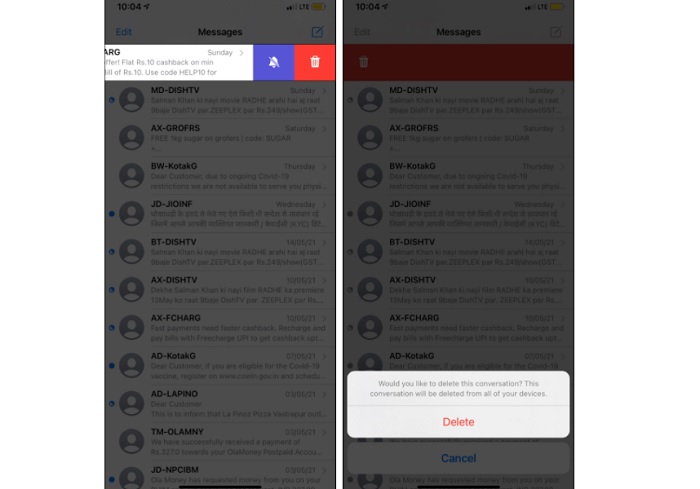
6. Xóa các cuộc trò chuyện iMessage
Xóa các cuộc trò chuyện iMessage cũ cũng là cách giải phóng dung lượng trên iPhone mà bạn không nên bỏ lỡ. Bởi vì nó có khả năng hỗ trợ bạn xóa các phương tiện đã trao đổi (hình ảnh, video, âm thanh), nhãn dán…
Mở ứng dụng Tin nhắn và vuốt từ phải sang trái trong cuộc trò chuyện rồi bạn chạm đến mục Xóa và xác nhận.
Thao tác này sẽ xóa tất cả văn bản, hình ảnh, video… được chia sẻ trong đó.
7. Xóa nội dung tải xuống khỏi ứng dụng phát trực tuyến
Bạn có thể có các ứng dụng như Netflix, Hotstar, ZEE5, YouTube.. và bạn sử dụng chúng để xem video. Hầu hết các ứng dụng này cũng hỗ trợ tải xuống ngoại tuyến, tiêu tốn rất nhiều dung lượng.
Một số ứng dụng (như Prime Video) tự động xóa nội dung tải xuống sau 48 giờ sau khi bạn bắt đầu xem. Trên hầu hết các ứng dụng, lượt tải xuống thường tồn tại trong một thời gian dài.
Do đó, để tối ưu hóa dung lượng lưu trữ trên iPhone, bạn hãy đảm bảo rằng đã mở ứng dụng tương ứng và xóa các tệp đã tải xuống. Đối với YouTube,bạn hãy nhấn vào ảnh hồ sơ của bạn ở trên cùng bên phải và chọn mục Cài đặt. Chọn tiếp mục Ngoại tuyến rồi nhấn vào Xóa nội dung tải xuống. Cuối cùng, chọn Xác nhận là sẽ xóa tất cả video trong cùng một lúc.
Đối với các ứng dụng khác, hãy chuyển đến phần Tải xuống hoặc Cài đặt để xóa chúng.
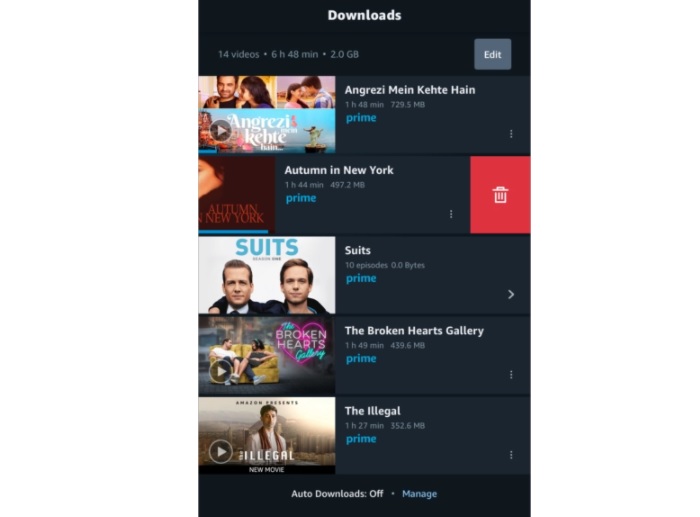
8. Loại bỏ các tệp đính kèm email không mong muốn để giải phóng dung lượng trên iPhone
Khi mở ứng dụng Thư trên iPhone, bạn sẽ thấy biểu tượng kẹp giấy nếu email có tệp đính kèm. Trong trường hợp email đó không có ý nghĩa, hãy cân nhắc việc xóa nó.
Lặp lại điều này với các email không cần thiết khác và bạn sẽ sớm giải phóng được dung lượng đáng kể trên iPhone của mình. Đừng quên khởi động lại iPhone của bạn sau khi xóa email.
9. Ngừng lưu hai bản sao của hình ảnh HDR trên iPhone
Điện thoại của bạn có thể lưu HDR và phiên bản thông thường của hình ảnh. Do đó, cùng một hình ảnh có hai bản sao (cả hai đều có một chút khác biệt). Để quản lý không gian iPhone tốt hơn, bạn chỉ nên lưu phiên bản HDR chứ không phải hình ảnh chuẩn. Đây là thao tác mà bạn cần triển khai
Vào ứng dụng Cài đặt từ iPhone và chạm vào Máy ảnh.
Sau đó, hãy điều chỉnh tính năng Giữ ảnh bình thường sang chế độ tắt.
Lưu ý: Bạn sẽ không thấy tùy chọn này trên các iPhone mới hơn.
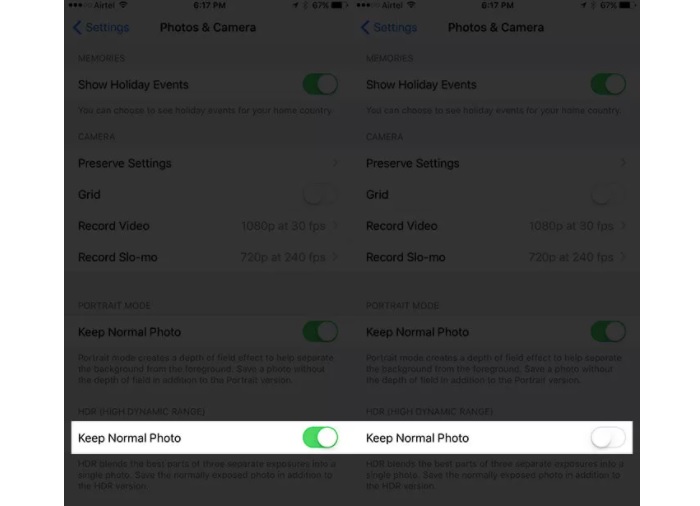
Bổ sung các mẹo quản lý bộ nhớ trên iPhone đơn giản
Để tối ưu hóa không gian iPhone, Apple đề xuất một vài tùy chọn trong Cài đặt. Đây là thông tin thêm về chúng mà bạn có thể thử nghiệm
Từ mục Cài đặt ở màn hình chính, bạn chạm vào Chung.
Kế đến, nhấn vào Bộ nhớ iPhone.Tại đây, bạn có thể thấy một số đề xuất như bật Ảnh iCloud và giảm tải các ứng dụng không sử dụng. Nếu cần, bạn có thể bật những điều này.
Tiếp theo, quay lại Cài đặt và nhấn vào Tin nhắn. Sau đó, hãy chạm vào mục Giữ tin nhắn và chọn một tùy chọn khác ngoài Mãi mãi. Giả sử, bạn chọn 1 Năm. Bây giờ, tất cả các tin nhắn đã hơn một năm sẽ tự động xóa.
Ngoài ra, bạn có thể tham khảo các đề xuất khác nữa để quản lý bộ nhớ iPhone như sau:
Sử dụng các dịch vụ phát trực tuyến: Thay vì tải xuống cục bộ nhạc, video hoặc phim trên iPhone của bạn, hãy xem xét phát trực tuyến chúng.
Tận dụng Google Photos, Google Drive…: Việc sử dụng Google Photos, One Drive, Dropbox… sẽ giúp bạn lưu trữ ảnh và các tệp khác thuận lợi hơn.
Khởi động lại iPhone của bạn thường xuyên: Khởi động lại làm mới mọi thứ và bạn phải làm điều đó thường xuyên để đảm bảo cho thiết bị của bạn hoạt động nhanh.
Cập nhật hệ điều hành đều đặn cho iPhone: Bạn cũng nên có phiên bản iOS mới nhất trên iPhone của mình.
Thường xuyên chuyển các dữ liệu ở điện thoại sang máy tính: Nếu bạn có máy Mac hoặc PC và không dựa vào các dịch vụ đám mây như Google Photos, iCloud Photos, Drive… hãy chắc rằng bạn chuyển ảnh, video, nội dung tải xuống quan trọng sang máy tính và xóa chúng từ iPhone.
Tất cả chúng ta đều có lỗi khi chụp ảnh màn hình thậm chí không cần thiết, vì nghĩ rằng nó hữu ích. Hoặc đôi khi bạn giữ các ảnh chụp màn hình mãi mãi! Tốt nhất bạn không chụp ảnh màn hình không cần thiết hoặc xóa chúng thường xuyên.
Cuối cùng, nếu không có gì hữu ích, bạn cũng có thể xóa mọi thứ từ iPhone của mình và thiết lập lại. Điều này sẽ làm trống bộ nhớ, lẽ dĩ nhiên, cái giá của lựa chọn này là khiến tất cả dữ liệu của bạn bị mất hết. Đừng quá lo lắng, bạn chỉ cần chuẩn bị di chuyển chúng qua máy tính hoặc bản sao lưu iCloud trước khi thiết lập lại iPhone của mình.
Bài viết trên đây đã cung cấp cho bạn khá đầy đủ những cách giải phóng dung lượng trên iPhone và iPad. Nếu bạn chẳng thể áp dụng bất cứ đề xuất nào do thiết bị đang gặp các lỗi liên quan về pin, màn hình, nguồn… hãy mang máy đến đơn vị sửa chữa chuyên nghiệp, để được tư vấn tận tâm và khắc phục kịp thời.